안녕하세요.
덕질의 기록으로 돈을 벌고 그 돈으로 다시 덕질을 할 수 있지 않을까 생각해서 최근에 유튜브 채널을 시작했습니다.
오늘은 AI를 사용해서 기존에 쌓여있는 티스토리 포스팅으로 1분만에 유튜브 동영상을 만드는 방법을 확인해보겠습니다.
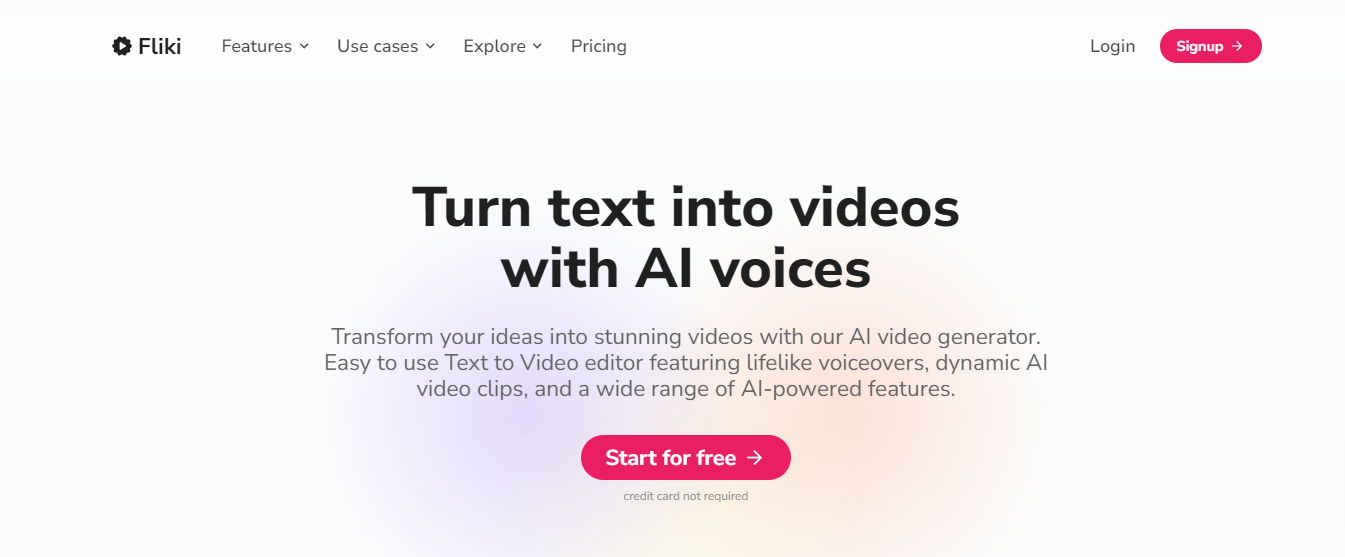
..
플리키라는 영상 자동 생성 서비스를 이용하는 방법인데요.
서비스 링크는 설명에 적어두겠습니다.
사이트에서 회원가입을 하면 한달에 5분까지 사용할 수 있는 무료 크레딧을 주니 테스트를 해볼 수 있습니다.
회원 가입을 하고 Files->New file을 클릭합니다.

영상이나 음성, 디자인을 생성할 수 있습니다.
참고로 디자인에서 간단한 썸네일도 만들 수 있어요.
우선 video를 클릭하고 영상 제목과 화면 사이즈를 정합니다.

쇼츠는 Portrait, 동영상은 Landscape를 선택하면 됩니다.
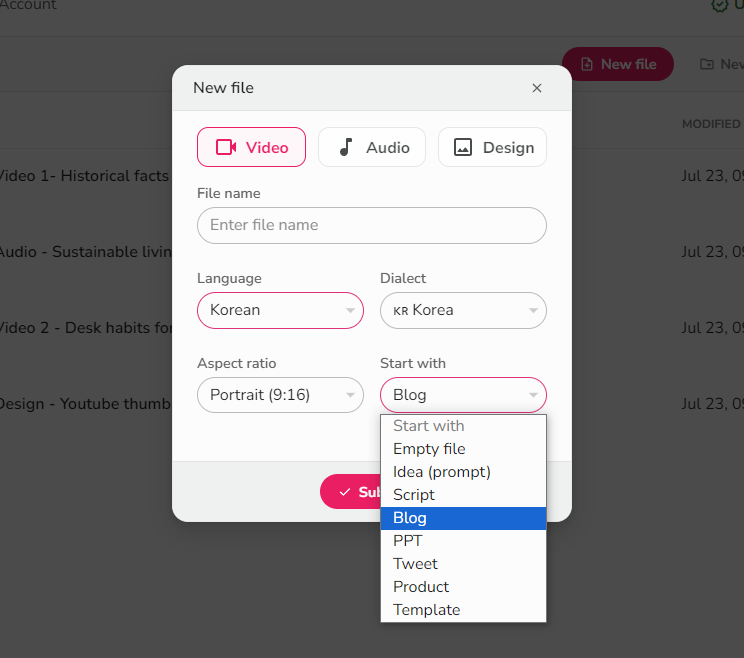
어떤 것을 기준으로 영상을 생성할 것인지 선택을 하는데, 블로그 포스팅을 사용할 것이라서 Blog를 선택합니다.
단순하게 아이디어만 몇 줄 적어도 영상 생성은 가능합니다.

예전에 포스팅한 내용으로 간단하게 쇼츠를 만들어보겠습니다.

블로그 URL을 적고 스톡 이미지를 사용할 것인지 AI로 생성한 이미지를 사용할 것인지 선택합니다.
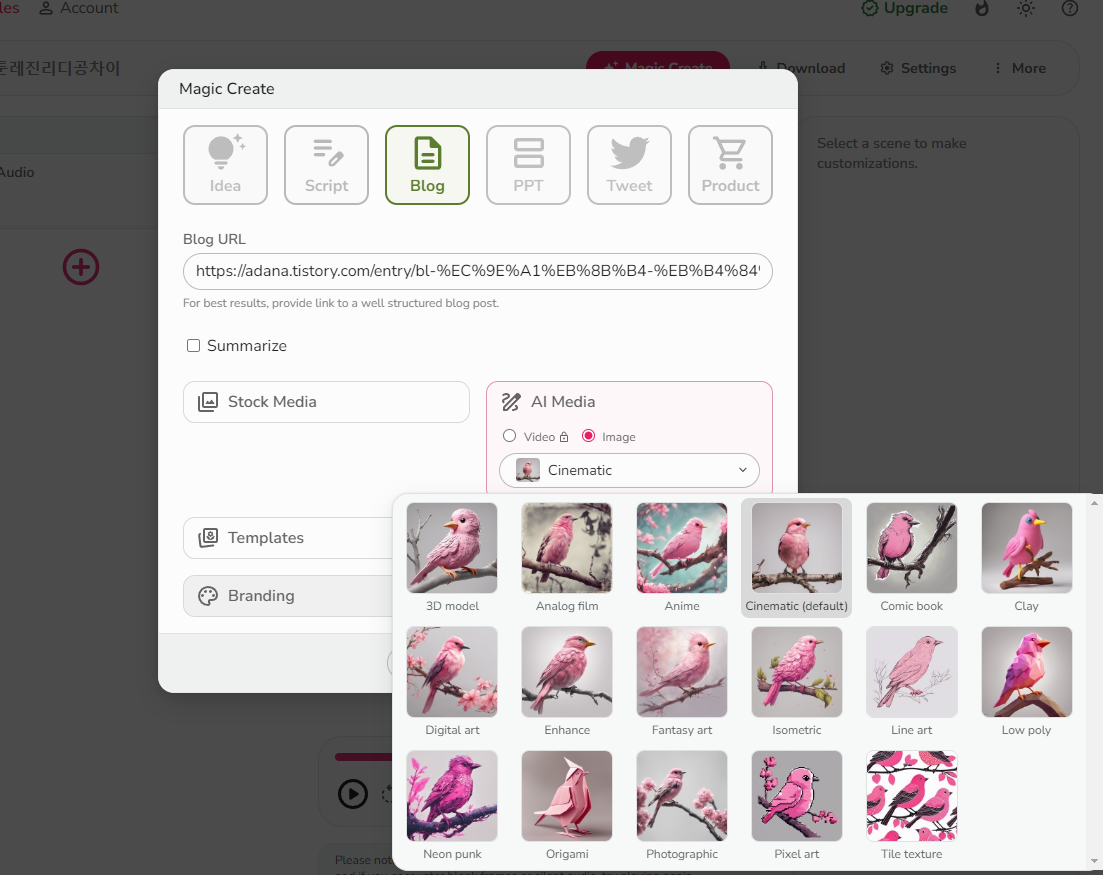
AI 이미지로 할 경우 화풍을 선택할 수 있습니다.

웹툰 리뷰이기 때문에 코믹북을 선택하였습니다.
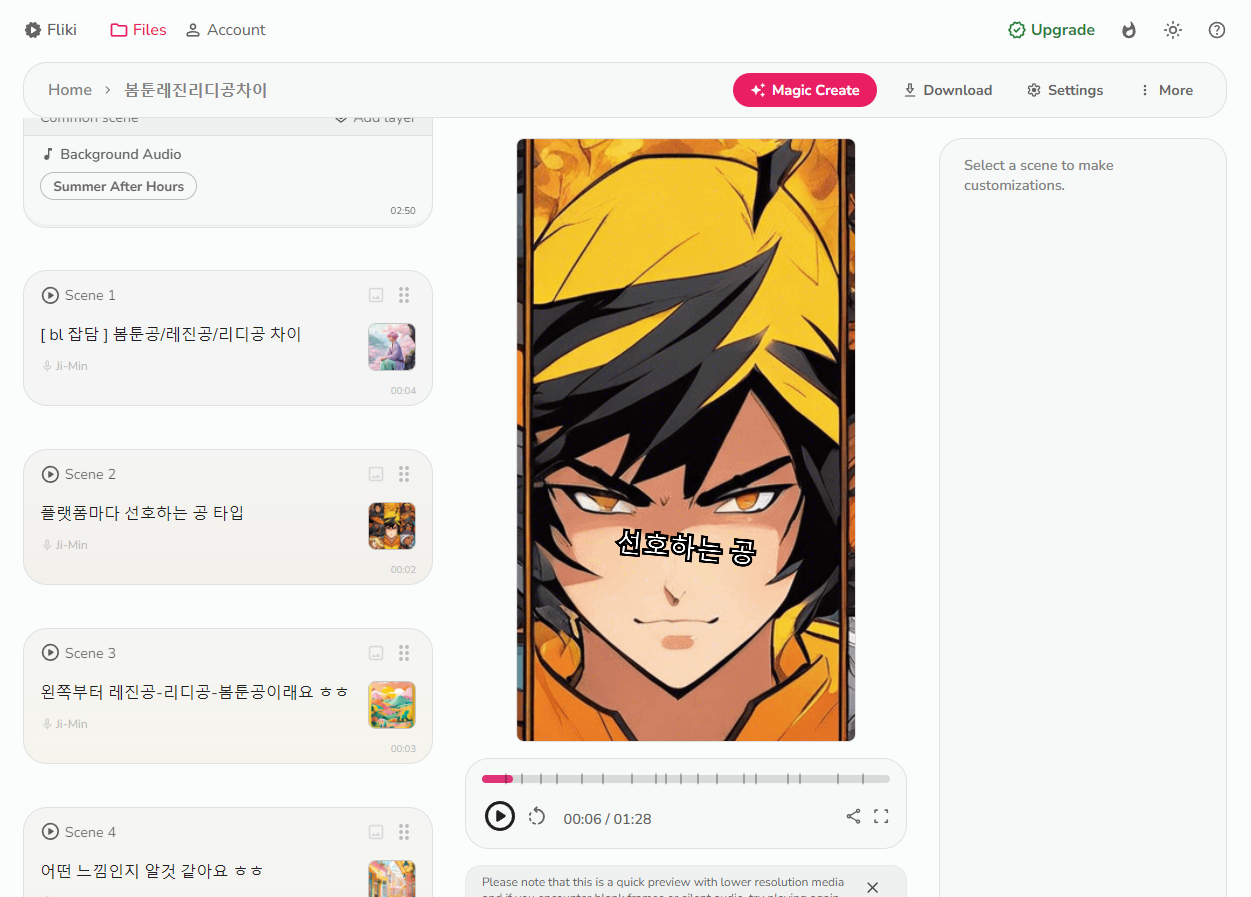
1분도 안되서 쇼츠가 자동으로 생성되었습니다.
배경 음악, 성우 더빙, 이미지들이 자동으로 다 선택되어서 바로 업로드도 가능합니다.
일단 생성된 영상을 쭉보고 수정하고 싶으면 개별적으로 수정도 가능합니다.
배경음악 변경하기

common scene에서 백그라운드 음악을 변경할 수 있습니다.
여기서 주의해야할 것은 간혹 저작권 등록이 되어있는 음악이 있을 수 있는데, 그러면 영상 등록시 주의 문구가 나옵니다. 영상은 정상적으로 업로드가 가능하지만 나중에 수익 분배등 이슈가 있을 수 있으니 그럴 경우 음악을 유튜브 오디오보관함 등에서 변경해주도록 합니다. 이부분은 나중에 개별 영상으로 올리겠습니다.
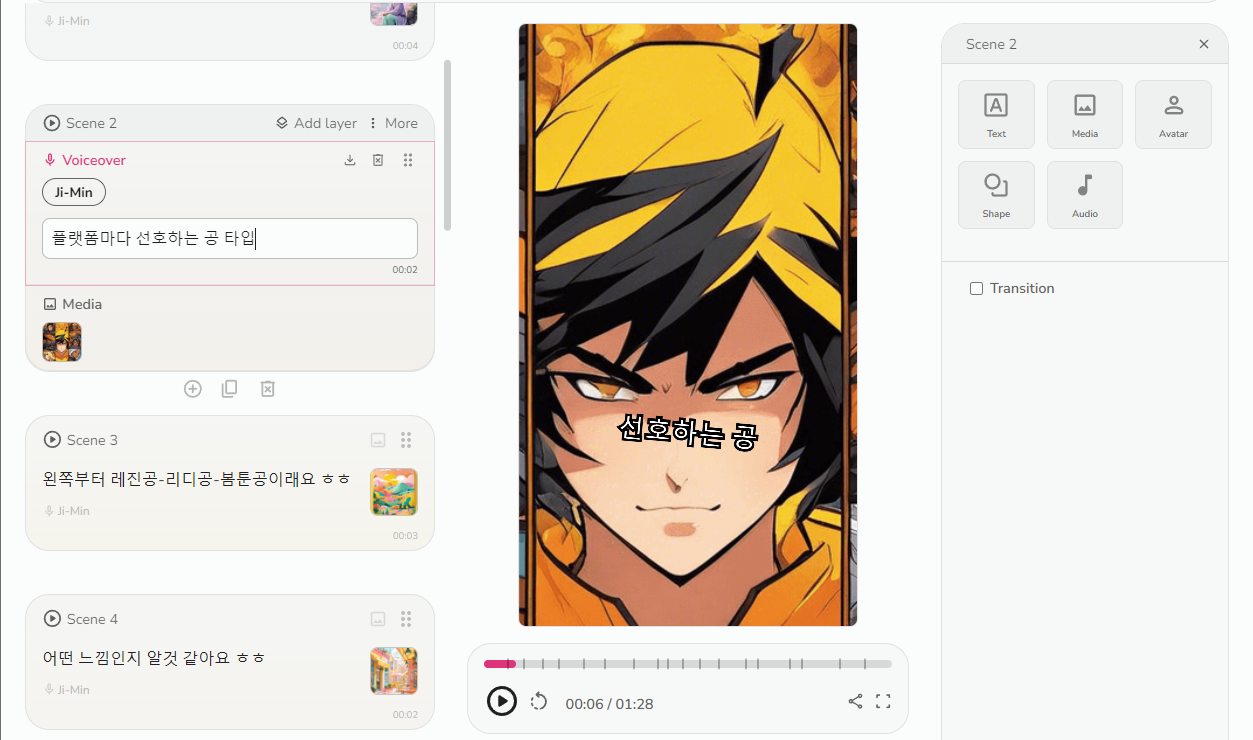
성우 변경하기
자막 위의 더빙 목소리 클릭하면 더빙 목소리도 변경이 가능합니다.
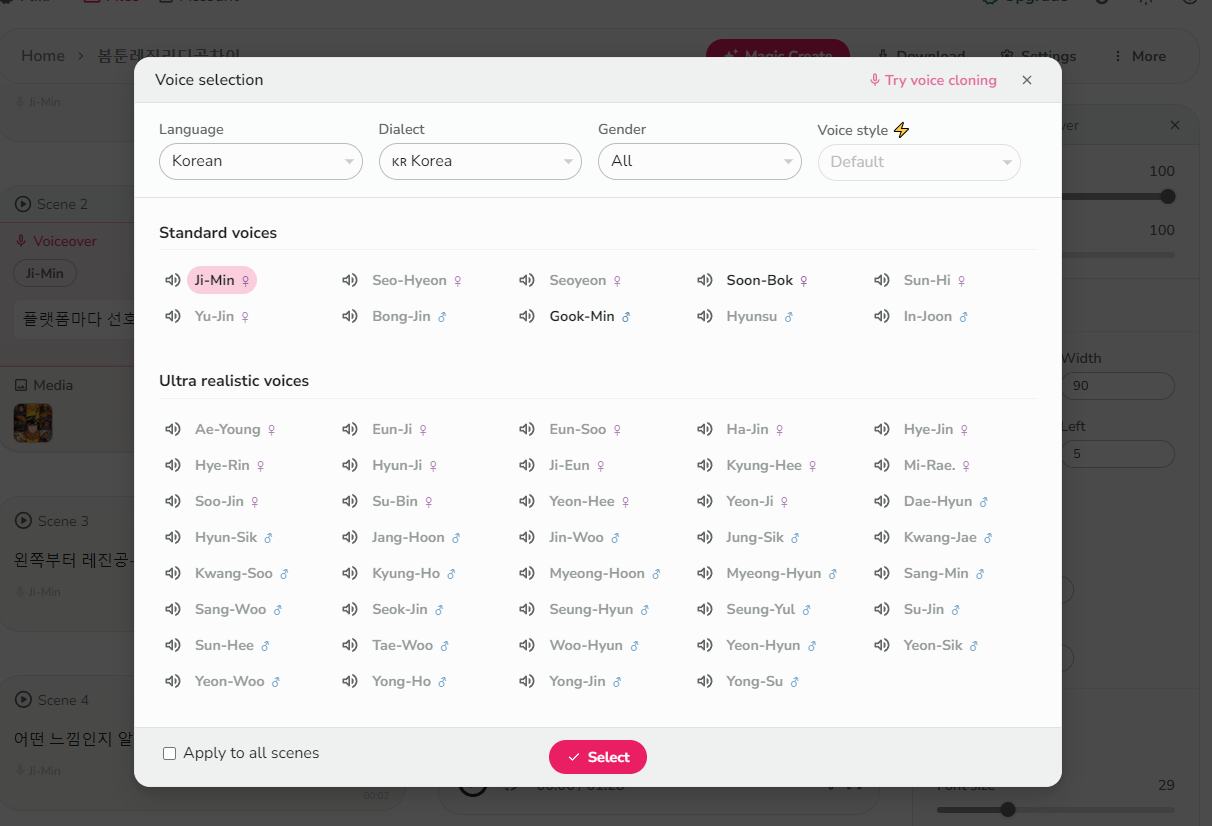
다양한 목소리가 있고 자신의 목소리를 복사할 수도 있습니다.
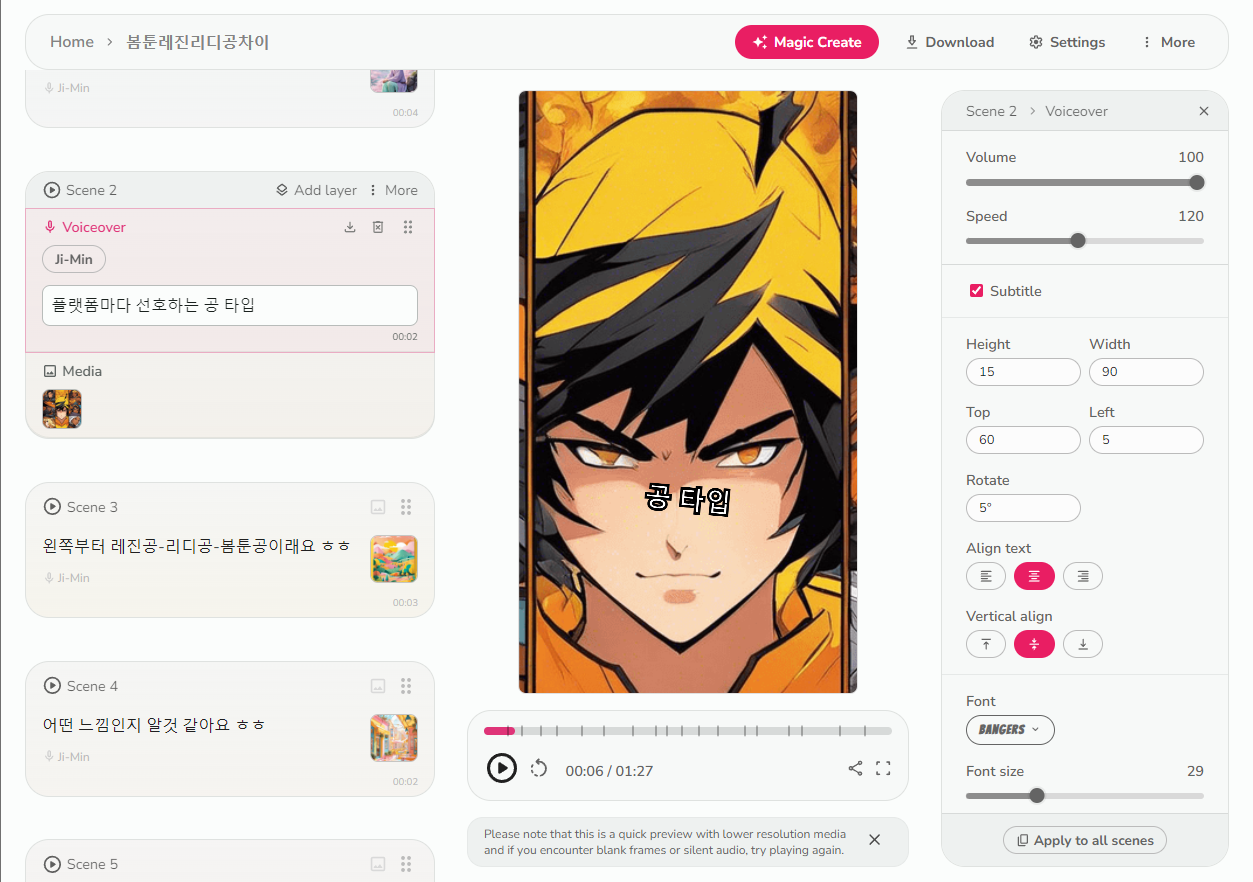
이미지와 폰트, 속도 변경하기
자막 부분을 클릭해서 문구를 바꾸거나 속도를 올리고, 폰트 디자인이나 사이즈도 변경이 가능합니다.
하나의 씬을 수정한 후 apply to all scene을 클릭하면 전체 영상이 변경됩니다.
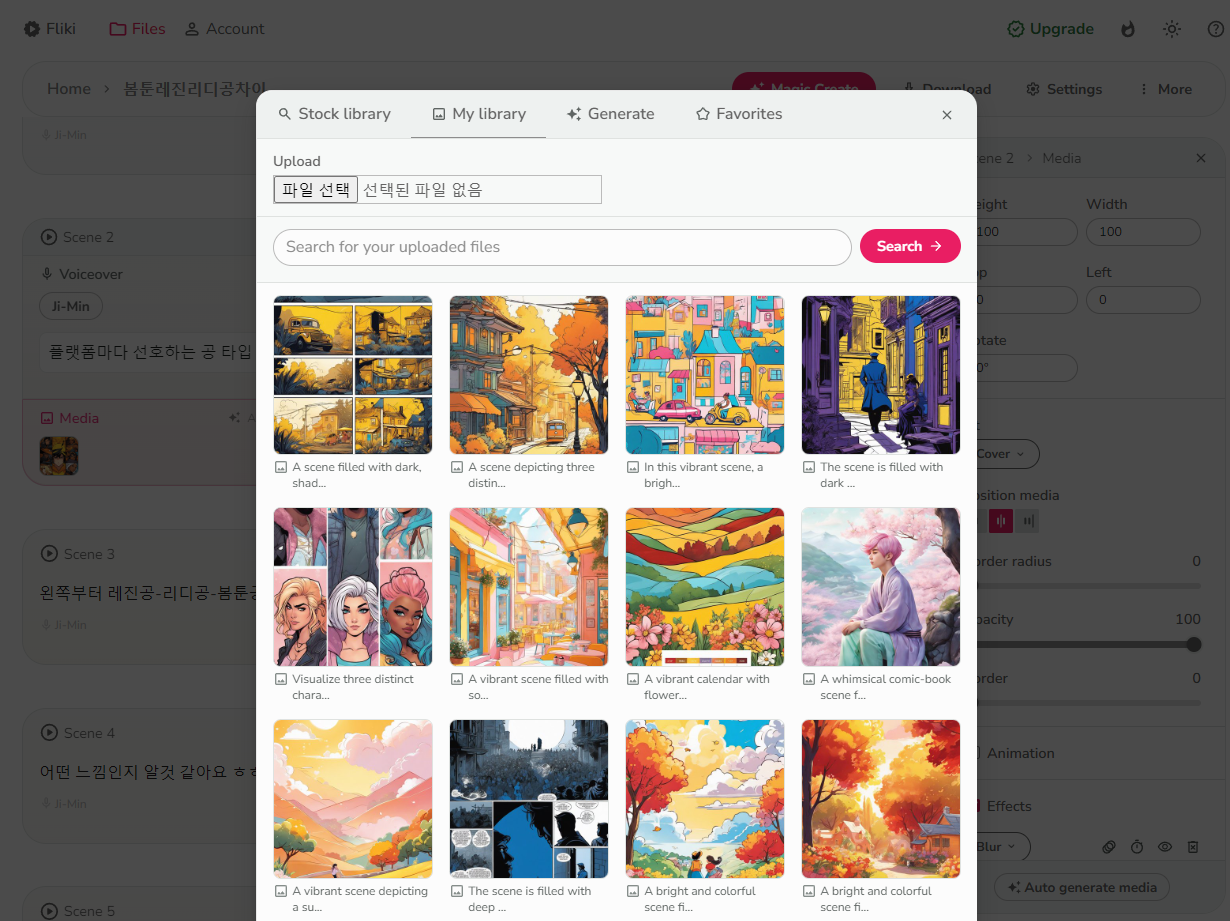
씬의 이미지를 클릭하면 스톡 라이브러리나 자신이 직접 등록도 가능합니다.
포스팅에 사용된 이미지가 자동으로 My library에 등록이 되어 있으니 그것으로 교체도 가능합니다.
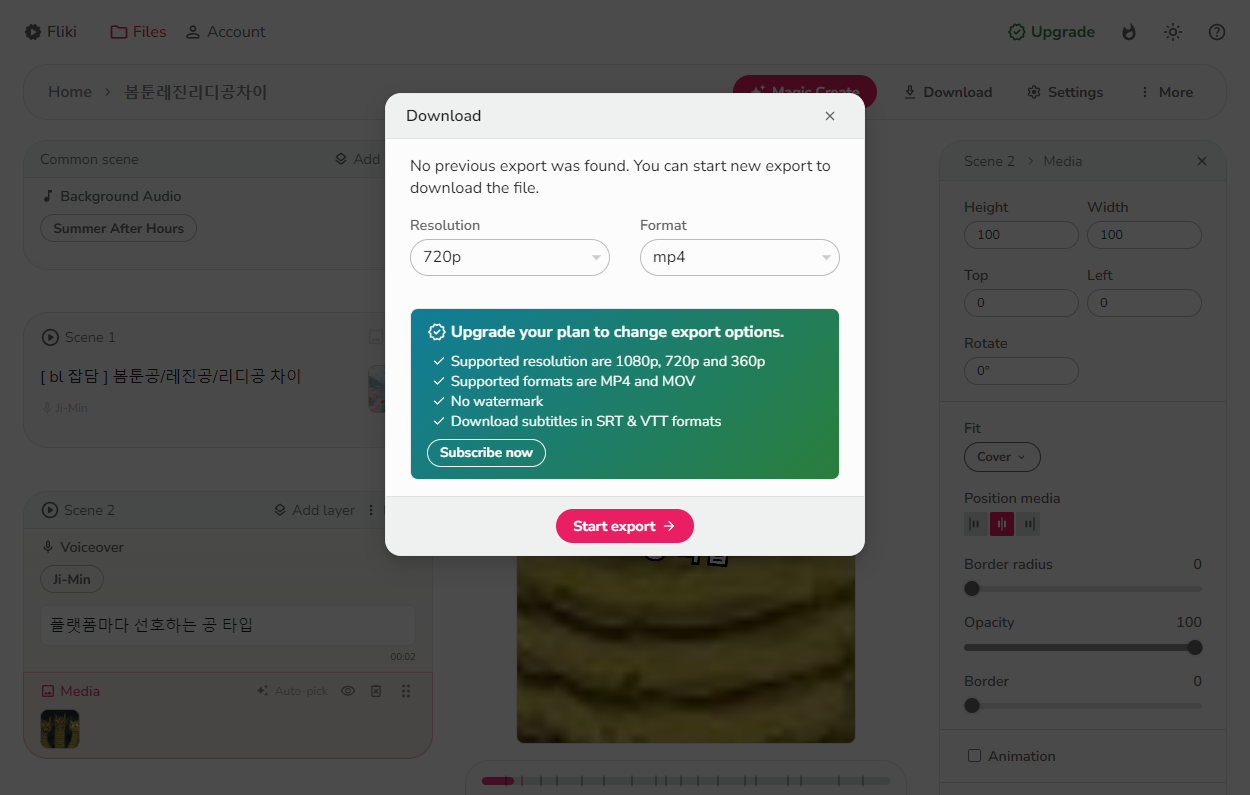
이렇게 수정된 영상을 상단의 download 버튼을 클릭하여 다운로드합니다.
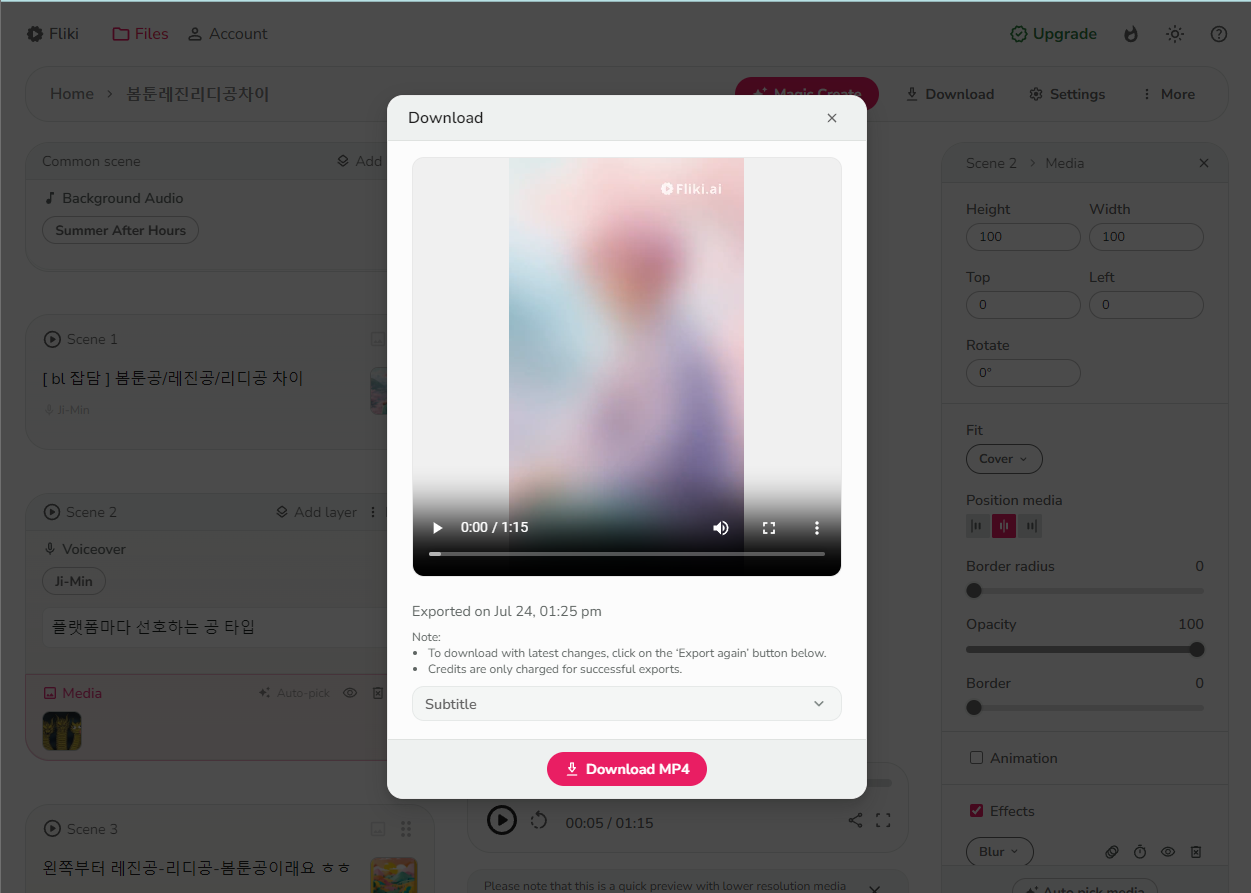
생성된 영상을 확인하고 최종적으로 다운로드 클릭!
이제 영상을 그대로 유튜브에 올리면 됩니다.
만약 변경없이 바로 올린다고 하면 1분 이내로 포스팅이 영상으로 변환이 완료됩니다.
덕질하면서 쌓아놨던 나의 컨텐츠를 영상으로 자동으로 변환해보세요.!